AndroidデバイスでWebを閲覧しているときに、貴重な情報を提供するサイトに出くわすことがあります。 このような情報を携帯電話に保存したいのですが、ダウンロードするオプションがないため、そのままにしておきます。
はい、ウェブページのスクリーンショットをキャプチャするオプションがありますが、Androidにウェブページを保存するためのさらに優れた簡単な方法があります。 Google Chrome Webブラウザーを使用している場合は、Androidに任意のWebページをPDFファイルとして簡単に保存できます。
AndroidでWebページをPDFとして保存する方法(2つの方法)。
ここでは、AndroidでWebページをPDFとして保存するための詳細なガイドを共有しました。 サードパーティのアプリをインストールする必要はありません。 WebページをPDF形式で保持するには、Chromeブラウザに完全に依存することができます。 したがって、AndroidデバイスにWebページをPDFとして保存することに興味がある場合は、適切なガイドをお読みください。
1)Chromeブラウザを介してAndroidにPDFとしてWebページを保存します
この方法では、Google Chrome Webブラウザーを使用して、AndroidにWebページをPDFとして保存します。 これがあなたがする必要があることです。
1.まず、 GoogleChromeブラウザ あなたのAndroidデバイス上。
2.次に、 Webページを開く AndroidにPDFファイルとして保存したいこと。
3.次に、をタップします 3つのドット 下のスクリーンショットに示すように。
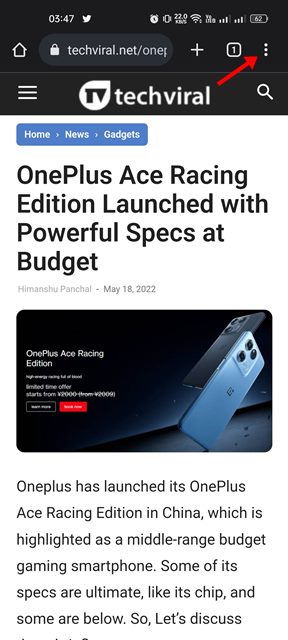
4.オプションのリストから、をタップします シェア ボタン。
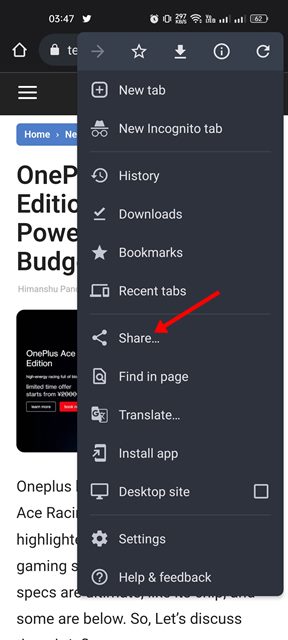
5.[共有]メニューで、をタップします 印刷 オプション。
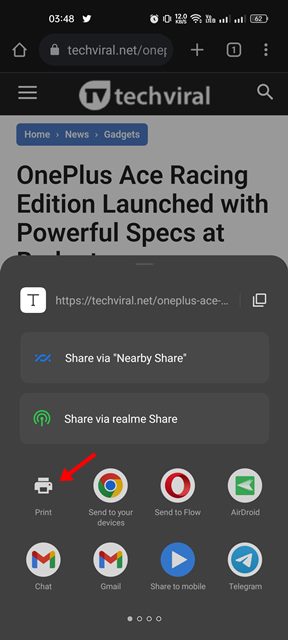
6.これで、Webページのプレビューが表示されます。 あなたはをタップする必要があります PDFとして保存 ボタンをクリックして、WebページをPDF形式に変換します。
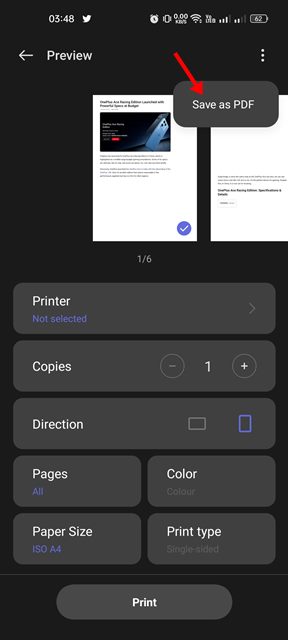
それでおしまい! これで、Chromeは自動的にウェブページを変換してAndroidにPDFとして保存します。 PDFファイルは、内部ストレージのダウンロードフォルダーに保存されます。
2)Operaブラウザを介してAndroid上でPDFとしてWebページを保存します
AndroidのOperaブラウザを使用して、Androidに任意のWebページをPDFとして保存することもできます。 そのためには、以下で共有する簡単な手順のいくつかに従ってください。
1.まず、AndroidデバイスでOperaブラウザを開きます。
2.次に、PDFとして保存するWebページを開きます。 完了したら、をタップします 3つのドット 以下に示すように。
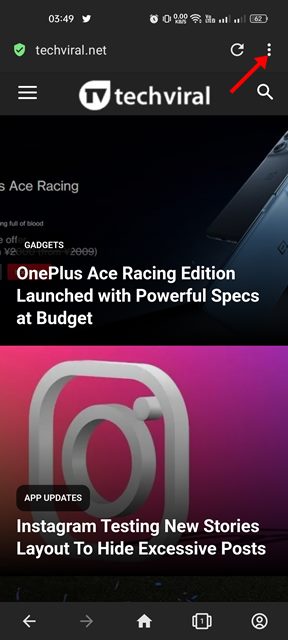
3.表示されるオプションのリストから、をタップします PDFとして保存 オプション。
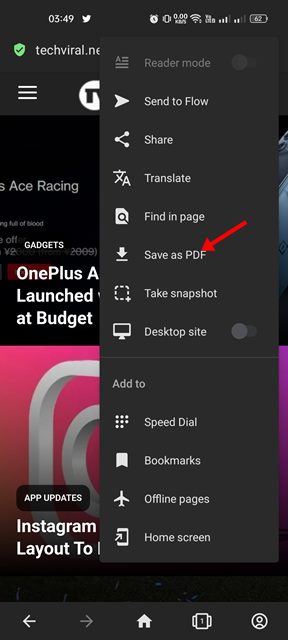
4.これで、OperaブラウザにWebページのプレビューが表示されます。 あなたはをタップする必要があります ダウンロード ボタンをクリックして、WebページをPDFとして保存します。
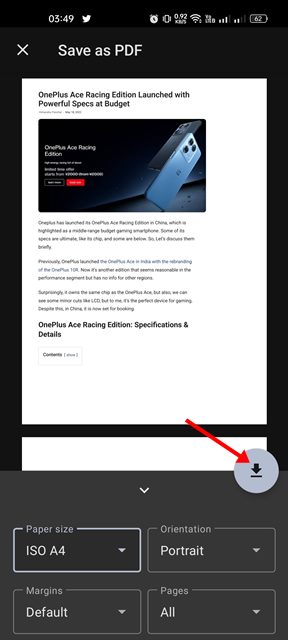
それでおしまい! これにより、AndroidデバイスにWebページがPDFファイルとして保存されます。 Androidでダウンロードフォルダを開くと、PDFファイルにアクセスできます。

Google ChromeブラウザとOperaブラウザはどちらもPDFファイルを読み取ることができますが、より多くのPDF機能が必要な場合は、Android用のPDFリーダーアプリの使用を開始する必要があります。 したがって、これらは、AndroidスマートフォンでWebページをPDFに保存するのに役立つ2つの最良の方法です。 AndroidでWebページをPDFとして保存する他の方法を知っている場合は、コメントでお知らせください。
The post 2022年にAndroidでWebページをPDFとして保存する方法 appeared first on Gamingsym Japan.
